予算と実績額を工事毎に比較するクエリと予算と実績額を工事毎かつ工程毎に比較する
クエリを作りましたので、これらのクエリを基にフォームを作ります。
作り方は、いつもと一緒。
フォームウィザードから
テーブルクエリで予実対比(予算実績総合収支)を選択し、
すべてのフィールドを選択し次へ。
続きを読む
予算と実績額を工事毎に比較するクエリと予算と実績額を工事毎かつ工程毎に比較する
クエリを作りましたので、これらのクエリを基にフォームを作ります。
作り方は、いつもと一緒。
フォームウィザードから
テーブルクエリで予実対比(予算実績総合収支)を選択し、
すべてのフィールドを選択し次へ。
続きを読む
工程毎に予算と実績額との差額が計算できましたが、
通常は工事毎の総額で確認し、次に工程毎に確認するのが一般的な流れです。
ですので、今回は工事毎全体の予算額と実績額を合計するクエリを作ります。
前回作った工程毎に予算と実績額を集計したクエリを使い、
工事NO
実績額
予算額
残り予算
をフィールドに設定し、集計をクリック。
実績額、予算額、残り予算の集計を合計に変更します。
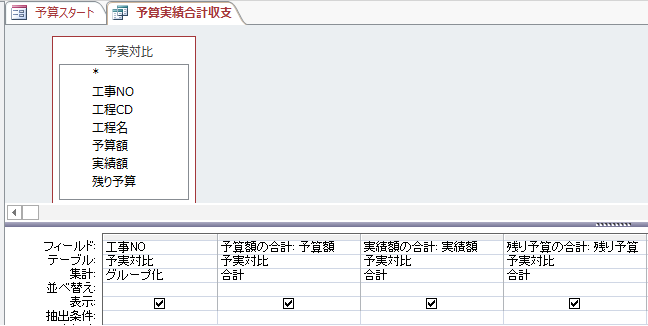
続きを読む
前回作った結合クエリをさらに加工します。
クエリの作成で、
予算実績結合と工事NOテーブルと工程テーブルを表示します。
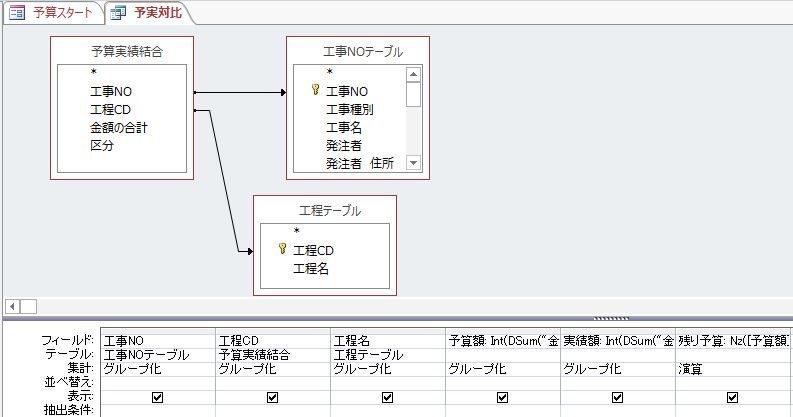
フィールドに
工事NO
工程CD
工程名
を追加します。
予算額のフィールドは次の算式を入力します。
続きを読む
予算合計クエリと実額合計クエリを結合クエリを使って一つに
まとめます。
クエリデザインからテーブルは選択せずに、ユニオンをクリックします。
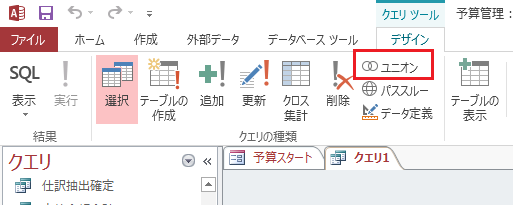
次の画面が表示されます。
続きを読む
予算額と実績額を入力したらあとは比較するクエリとフォームを作ります。
先に予算額を集計するクエリ。
予算テーブルを表示し、フィールドに工事NOと工程CDと工程毎予算額を追加し、
集計をクリック。工程毎予算額の集計を合計に変更します。
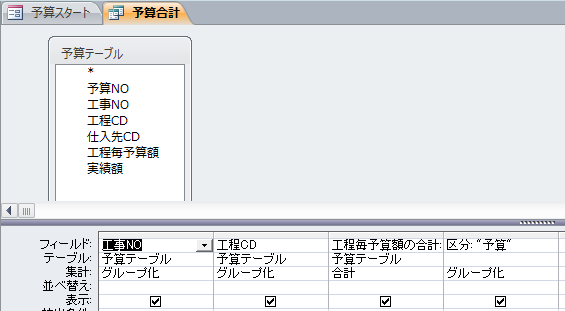
更に一つフィールドを追加。
区分:”予算”
を追加して下さい。
次に実績額を集計するクエリ。
同様に、実績額の工事NOと工程CDと金額をフィールドに追加し、集計をクリック。
金額の集計を合計に変更します。

更に一つフィールドを追加。
区分:”実績”
を追加して下さい。
追加で設定した区分については、その理由は後ほど解説します。必要な数字を得ようとすると
細かい仕掛けが何かと必要になります。
予算額と実額額を入力するフォームをつくりましたが、今回は二つのフォームをスタート
フォームから開けるようにします。
先に予算入力から。
いつものように、コマンドボタンのプロパティ→イベントタブのクリック時に次のVBAコードを入力します。
続きを読む
著書 経理業務のためのAccess実践講座の補足です。
工事予算メインフォームの予算明細サブフォームから工程CDを選択できるようにします。
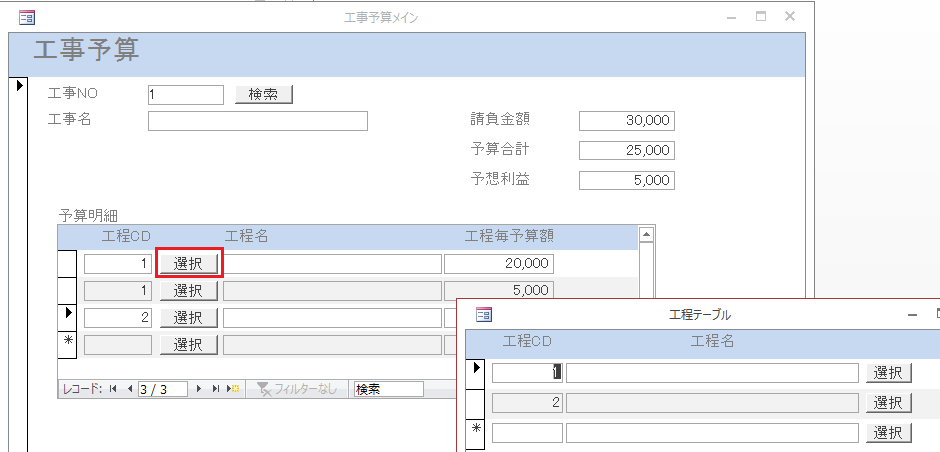
予算明細テーブルをデザインビューで開いて、コマンドボタンのプロパティのイベントタブのクリック時に
次のVBAコードを入力します。
続きを読む